Opdrachtprompt is een van de belangrijkste kenmerken van het Windows-besturingssysteem van Microsoft. Gebruikers kunnen met deze tool in principe elke actie op hun computer uitvoeren, van het controleren van gegevens tot het oplossen van verschillende problemen en nog veel meer complexe acties.
Als u deze tool regelmatig gebruikt, wilt u waarschijnlijk enkele vaak uitgevoerde opdrachten opslaan, zodat u ze niet steeds opnieuw hoeft te typen. Welnu, in de opdrachtprompt van Windows 10 is dat mogelijk, en er zijn zelfs een aantal manieren om dit te doen.
In dit artikel laten we u zien hoe u een opdrachtpromptopdracht als tekst kunt opslaan, zodat u deze gemakkelijk kunt gebruiken wanneer u maar wilt.
Tekst opslaan vanaf de opdrachtprompt
Methode 1 - Maak een uitvoerbare opdracht
De meest effectieve manier om een opdracht steeds opnieuw uit te voeren, is door simpelweg een uitvoerbaar bestand van die opdracht te maken. Om dat te doen, hoeft u alleen maar een commando in Kladblok te schrijven, het op te slaan als .bat en het uit te voeren. Om u te laten zien hoe u dat moet doen, gaan we een eenvoudige en een van de meest populaire opdrachten sfc / scannow gebruiken, maar u kunt natuurlijk elke gewenste opdracht gebruiken.
Hier is wat je moet doen:
- Open Kladblok
- Schrijf een commando in Kladblok (in ons geval is dat sfc / scannow)
- Ga naar Bestand> Opslaan, selecteer Alle bestanden in het vervolgkeuzemenu en sla het op als .bat-bestand waar u maar wilt
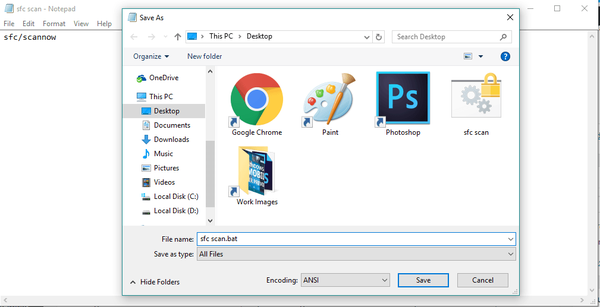
Dat is alles, u kunt nu het .bat-bestand openen dat u zojuist hebt opgeslagen, en het zal elke keer dezelfde opdracht uitvoeren. U hoeft het alleen maar te openen als beheerder.
Methode 2 - Klik met de linkermuisknop + Enter
Het maken van een .bat-bestand is de meest effectieve manier om dezelfde opdracht meerdere keren uit te voeren. Er zijn echter veel opdrachten om u wat gegevens te laten zien, zoals uw ping-status of informatie over de harde schijf. Dus als u actuele resultaten van een opdracht wilt, kunt u deze niet steeds opnieuw uitvoeren.
In dat geval wilt u gegevens van de opdrachtprompt opslaan in een tekstbestand. Er zijn een paar manieren om tekst van de opdrachtprompt naar het klembord te kopiëren, en de eenvoudigste is om tekst met de linkermuisknop te selecteren en op Enter te drukken..
Dus wanneer een bepaald commando wordt uitgevoerd, selecteert u de tekst met uw linkermuisknop, drukt u op Enter en de tekst wordt onmiddellijk gekopieerd. U kunt het later plakken waar u maar wilt, maar het zal hoogstwaarschijnlijk een tekstdocument zijn.
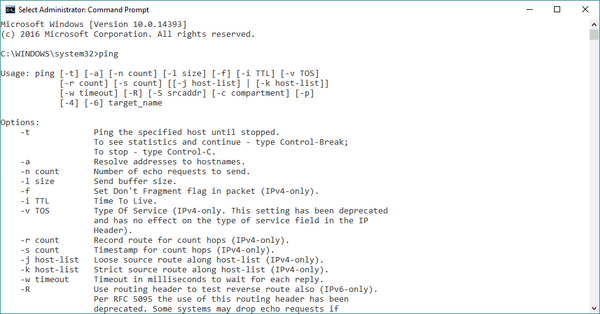
We hebben een pingtest van ons internet gebruikt om u te laten zien hoe u dat moet doen, maar u kunt natuurlijk elk commando gebruiken dat u wilt, de resultaten zijn hetzelfde.
Methode 3 - Gebruik de clipopdracht
Er is een andere manier om resultaten van een opdracht in de opdrachtprompt te kopiëren, die sommige gebruikers nog gemakkelijker zullen vinden. Dat is een eenvoudige opdrachtprompt met de naam 'clip' waarmee u alles van een venster naar het klembord kunt kopiëren.
Om dit uit te voeren, wacht je gewoon tot het vorige commando is uitgevoerd en laat je de resultaten zien, schrijf je het commando nogmaals, voeg '| clip' erna toe en druk op Enter. Als je dat eenmaal hebt gedaan, wordt alles naar het klembord gekopieerd en kun je het plakken waar je maar wilt. We hebben het ping-commando nogmaals gebruikt, maar dit werkt natuurlijk voor elk ander commando dat retourinformatie geeft.
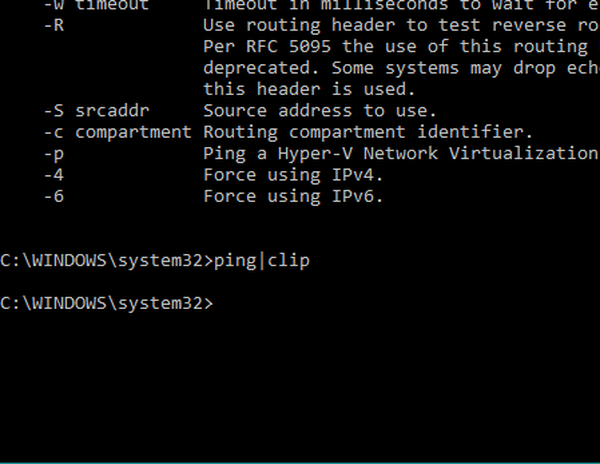
Dat is het ongeveer, zoals u kunt zien, is het kopiëren van tekst vanaf de opdrachtprompt vrij eenvoudig en vereist het minimale inspanning. Als u opmerkingen of vragen heeft, kunt u ons dit laten weten in de opmerkingen hieronder.
 Friendoffriends
Friendoffriends


![Alle problemen opgelost door Windows Update Rollup [mei 2014]](https://friend-of-friends.com/storage/img/images/all-the-issues-fixed-by-windows-update-rollup-[may-2014].jpg)
